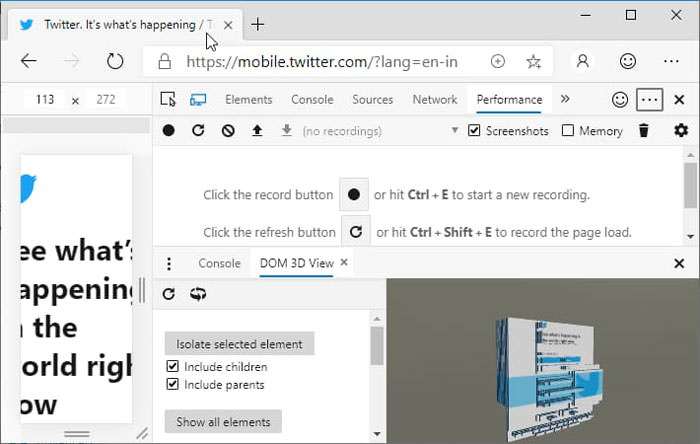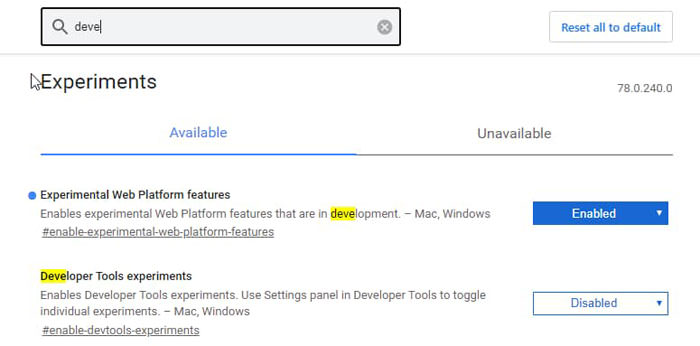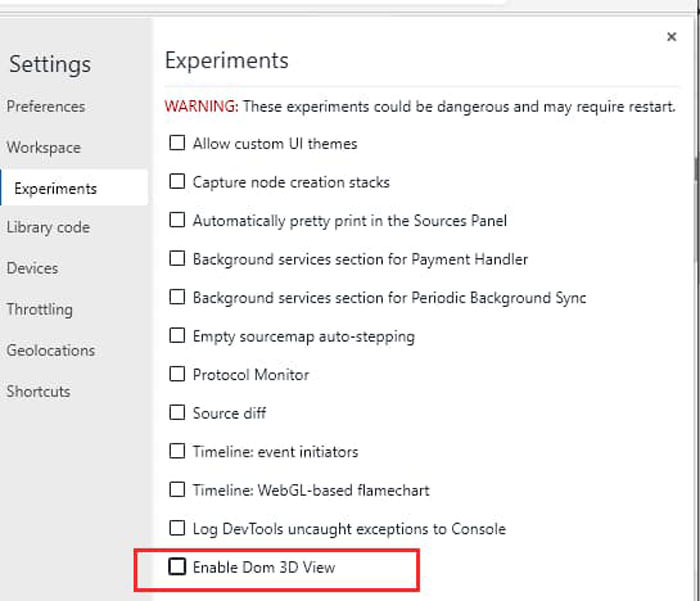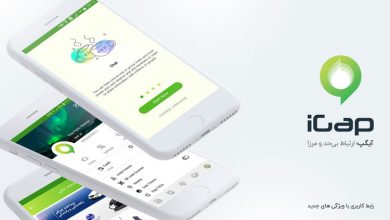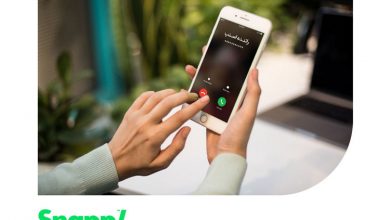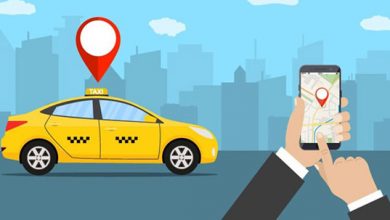مایکروسافت نمایش سهبعدی صفحات وب را به Edge اضافه میکند
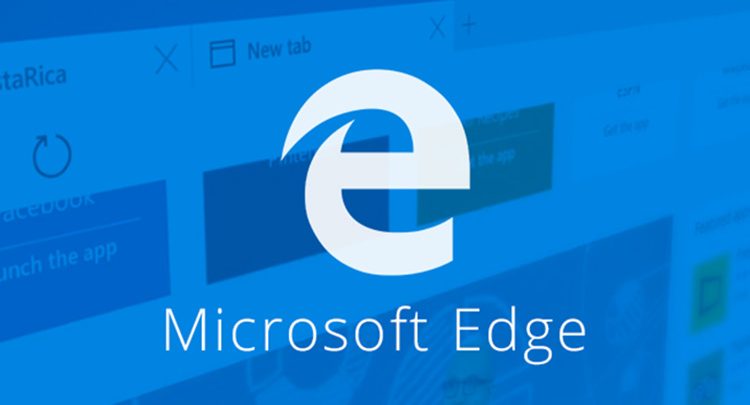
مایکروسافت با الهام از نمایش سهبعدی صفحات وب در فایرفاکس، این قابلیت را به نسخهی کرومیوم اج اضافه میکند. در این خبر با بست اسکریپت مگ همراه باشید.
مرورگر سهبعدی فایرفاکس را بهخاطر میآورید که به کاربران امکان میداد صفحات را بهصورت سهبعدی مشاهده کنند؟ باوجوداین، ازآنجاکه حفظ این ویژگی بسیار سخت بود، موزیلا آن را از مرورگر فایرفاکس خود حذف کرد. اکنون مایکروسافت با الهام از قابلیت تیلت (نمایش سهبعدی صفحات وب در فایرفاکس) در تلاشی خستگیناپذیر بهدنبال ربودن گوی رقابت از سایر مرورگرها بهنفع نسخه کرومیووم مرورگر اج خود است. مایکروسافت قصد دارد ویژگیهای جدیدی به مرورگر خود اضافه کند. یکی از این ویژگیها افزودن قابلیت نمایش سهبعدی به نسخهی توسعهدهندگان اج یا پیشنمایش Canary است.
اگر تمایل دارید از این ویژگی استفاده کنید، مراحل زیر را انجام دهید:
۱. مطمئن شوید از نسخهی توسعهدهندگان اج یا پیشنمایش Canary استفاده میکنید. ابزارهای مخصوص توسعهدهندگان را از این مسیر فعال کنید: edge://flags page.
۲. پس از اینکه مرورگر باز شد، این مراحل را انجام دهید: Ellipsis > More tools > Developer Tools.
۳. روی علامت سهنقطه کلیک کنید و برای شخصیسازی و کنترل ابزارها گزینهی تنظیمات را انتخاب کنید.
۴. گزینهی Experiments را انتخاب کنید و تیک مربوطبه Enable Dom 3D View را بزنید.
زمانیکه یکبار این کار را انجام دادید، میتوانید هر وبسایتی را بازکنید و برای راهاندازی ویژگی نمای سهبعدی، Ctrl+Shift+I را فشار دهید. متخصصان هنوز مشغول کار روی این ویژگی هستند؛ بنابراین ممکن است هنگام کار با آن دچار مشکل شوید. مایکروسافت میکوشید این ویژگی را برای کاربران خود بدون نقص ارائه بدهد.